Mettre à jour manuellement AATL dans Adobe Acrobat Reader
27 mai 2025
Mettre à jour manuellement AATL dans Adobe Acrobat Reader
Introduction
Cet article vous explique comment mettre à jour manuellement la liste de confiance approuvée par Adobe (AATL) dans Adobe Acrobat Reader. Si ce n'est pas la solution que vous recherchez, veuillez chercher la solution dans la barre de recherche ci-dessus.
Remarque: Adobe Acrobat Reader ne met automatiquement à jour la liste de confiance que dans les 14 jours suivant le contrôle de mise à jour précédent, et le contrôle de mise à jour est déclenché par l'ouverture d'un fichier PDF signé.
Lignes directrices
Remarque: dans cet exemple, Adobe Acrobat Reader DC est utilisé, mais les lignes directrices s'appliquent à toutes les versions d'Adobe Acrobat Reader.
-
Veuillez ouvrir Adobe Acrobat Reader DC et cliquer sur le bouton Modifier.
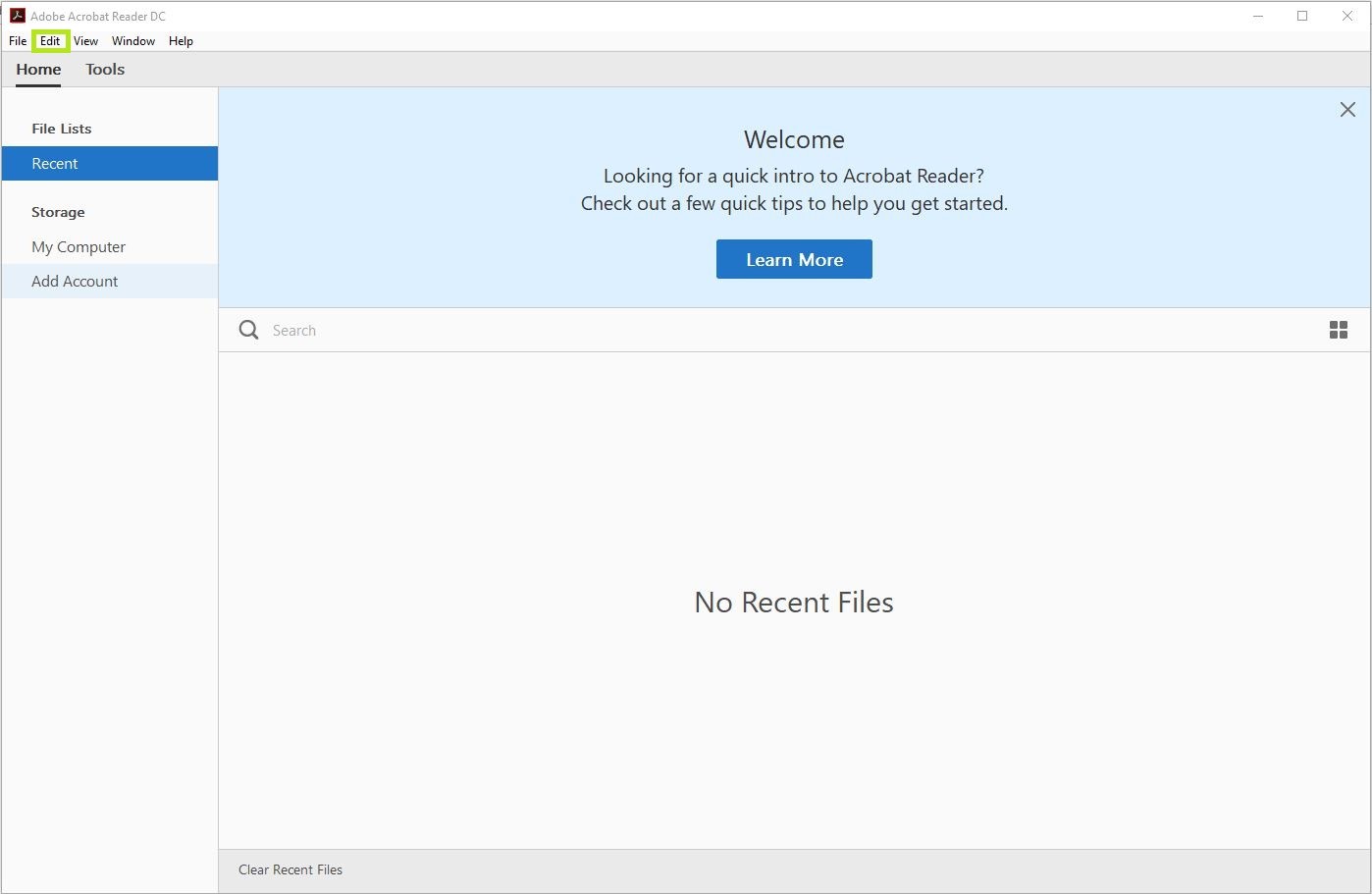
-
Dans le menu Édition, cliquez sur Préférences (ou appuyez sur Ctrl + K). Vous serez alors redirigé vers une nouvelle fenêtre.
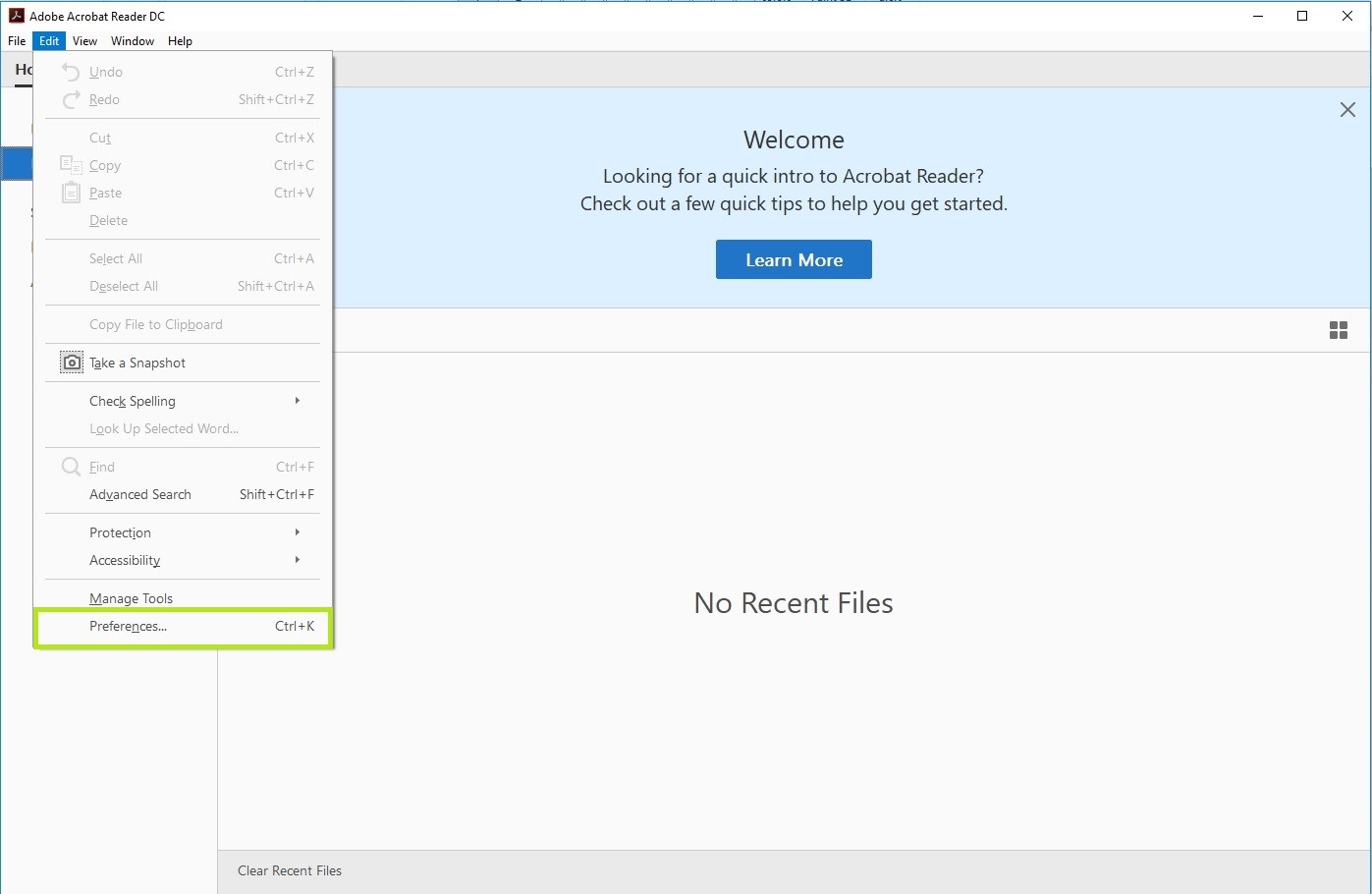
-
Dans la fenêtre Préférences, sélectionnez la catégorie Trust Manager. Sous la rubrique Mises à jour automatiques de la liste Adobe Approved Trust (AATL), cliquez sur le bouton Mettre à jour maintenant. Remarque: veillez à cocher la case de l'option “Charger des certificats de confiance à partir d'un serveur Adobe AATL” pour vous assurer que la mise à jour automatique est activée.
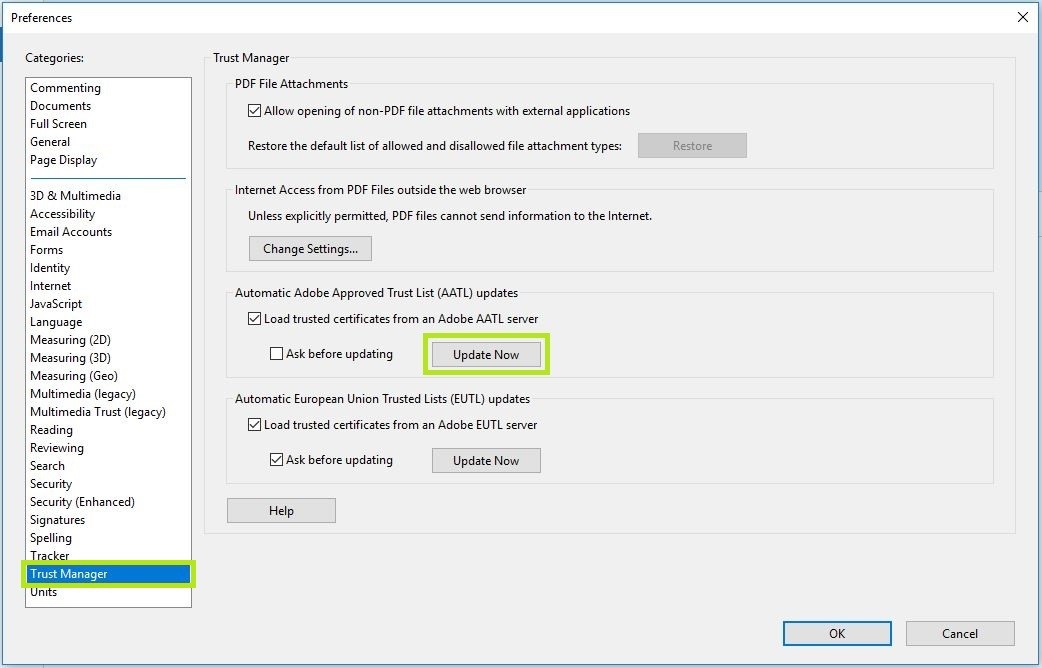
-
Cliquez sur le bouton OK de la boîte de dialogue Mise à jour des certificats de confiance pour continuer.
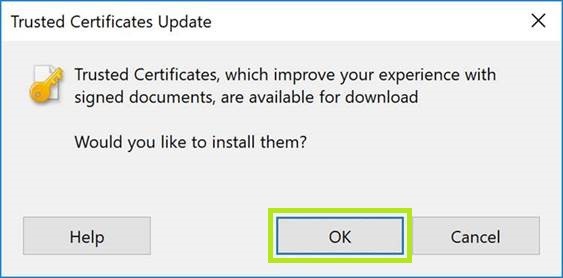
-
Cliquez ensuite sur le bouton OK de la fenêtre Acrobat Reader pour terminer.
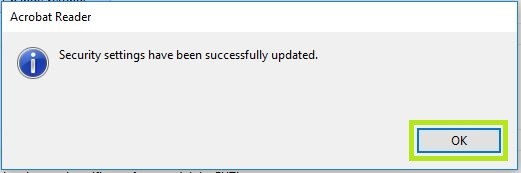
-
Vous avez maintenant terminé la mise à jour manuelle de la liste Adobe Approved Trust List (AATL).
Configuration Test SSL
Vérifiez l’installation de votre certificat pour les problèmes et les vulnérabilités SSL.
